Hoe alle e-mailberichten in een conversatie negeren en herstellen in Outlook?
Als u een conversatie wilt verbergen of buiten uw Postvak IN-map houden, kan de functie Conversatie negeren u helpen.
Notitie: Nadat u Conversatie negeren hebt toegepast, verwijdert Outlook alle berichten die gerelateerd zijn aan de geselecteerde conversatie en verplaatst ze naar de map Verwijderde Items.
Wat is een conversatie?
Een conversatie is een e-mailthread. Dit is de volledige keten van e-mailberichten van het eerste e-mailbericht tot alle antwoorden en met hetzelfde onderwerp.
Een conversatie negeren
Selecteer de conversatie of een willekeurig bericht binnen de conversatie in de berichtenlijst, ga vervolgens naar het tabblad Start, in de groep Verwijderen , en klik op Negeren.
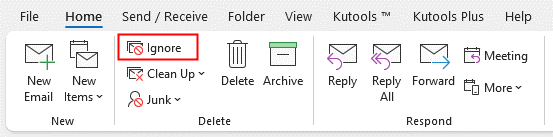
Of u kunt met de rechtermuisknop op de conversatie klikken en Negeren selecteren in het contextmenu.
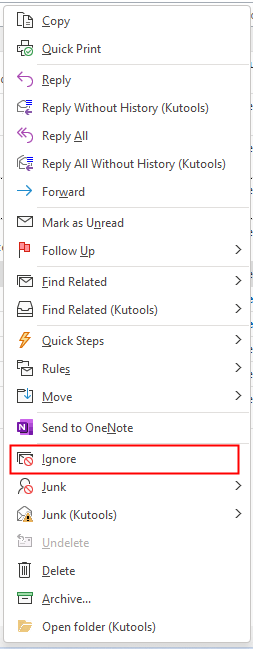
Er verschijnt een dialoogvenster om u eraan te herinneren dat de berichten naar de map Verwijderde Items zullen worden verplaatst; klik op de knop Conversatie negeren om door te gaan.
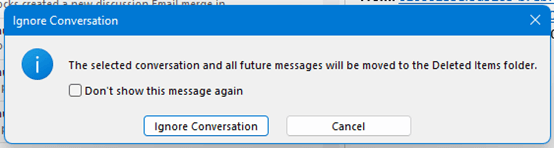
Nu zijn alle berichten in de geselecteerde conversatie verplaatst naar Verwijderde Items.
Notitie: Als er nieuwe e-mailberichten van deze conversatie binnenkomen nadat de conversatie naar Verwijderde Items is verplaatst, blijven ze in de map Postvak IN arriveren.
Een conversatie herstellen
Als u een conversatie wilt herstellen en stoppen met negeren, selecteert u de conversatie in de map Verwijderde Items, klik vervolgens op Negeren in de groep Verwijderen onder het tabblad Start, of klik met de rechtermuisknop om het contextmenu weer te geven en klik op Negeren.
De conversatie is nu hersteld naar uw map Postvak IN.
Let op: alleen conversaties in Verwijderde Items kunnen worden hersteld. Als de conversaties uit de map Verwijderde Items zijn verwijderd, kunnen ze niet worden hersteld.
Beste Office-productiviteitstools
Breaking News: Kutools for Outlook lanceert een gratis versie!
Ervaar de geheel nieuwe Kutools for Outlook met meer dan100 fantastische functies! Klik om nu te downloaden!
📧 E-mailautomatisering: Automatisch antwoorden (Beschikbaar voor POP en IMAP) / Schema E-mail verzenden / Automatisch CC/BCC per Regel bij Verzenden / Automatisch doorsturen (Geavanceerde regels) / Begroeting automatisch toevoegen / Meerdere ontvangers automatisch opsplitsen naar individuele E-mail...
📨 E-mailbeheer: E-mail terughalen / Scam-e-mails blokkeren op onderwerp en anderen / Duplicaat verwijderen / Geavanceerd Zoeken / Organiseer mappen...
📁 Bijlagen Pro: Batch opslaan / Batch loskoppelen / Batch comprimeren / Automatisch opslaan / Automatisch loskoppelen / Automatisch comprimeren...
🌟 Interface-magie: 😊Meer mooie en gave emoji's / Herinneren wanneer belangrijke e-mails binnenkomen / Outlook minimaliseren in plaats van afsluiten...
👍 Wonders met één klik: Antwoord Allen met Bijlagen / Anti-phishing e-mails / 🕘Tijdzone van de afzender weergeven...
👩🏼🤝👩🏻 Contacten & Agenda: Batch toevoegen van contacten vanuit geselecteerde E-mails / Contactgroep opsplitsen naar individuele groepen / Verjaardagsherinnering verwijderen...
Gebruik Kutools in je voorkeurt taal – ondersteunt Engels, Spaans, Duits, Frans, Chinees en meer dan40 andere talen!


🚀 Eén klik downloaden — Ontvang alle Office-invoegtoepassingen
Sterk aanbevolen: Kutools for Office (5-in-1)
Met één klik download je vijf installatiepakketten tegelijk — Kutools voor Excel, Outlook, Word, PowerPoint en Office Tab Pro. Klik om nu te downloaden!
- ✅ Eén-klik gemak: Download alle vijf de installaties in één actie.
- 🚀 Klaar voor elke Office-taak: Installeer de invoegtoepassingen die je nodig hebt, wanneer je ze nodig hebt.
- 🧰 Inclusief: Kutools voor Excel / Kutools for Outlook / Kutools voor Word / Office Tab Pro / Kutools voor PowerPoint